CAD2014直线命令怎么画正方形?
溜溜自学 室内设计 2022-09-26 浏览:565
大家好,我是小溜,在用CAD 2014工作时会遇到各种各样的问题,比如需运用直线命令绘制正方形,直线可以说是使用频率最高的线条了,那么CAD2014直线命令怎么画正方形?快来看看小溜是怎么操作的吧!
对于“CAD”还有不懂的地方,点击这里了解更多关于“CAD”课程>>
工具/软件
硬件型号:联想ThinkPad P14s
系统版本:Windows7
所需软件:CAD2014
方法/步骤
第1步
启动AutoCAD 2014辅助设计软件,如图所示。按照设计数据创建图形文件,本例要求运用直线命令绘制正方形。
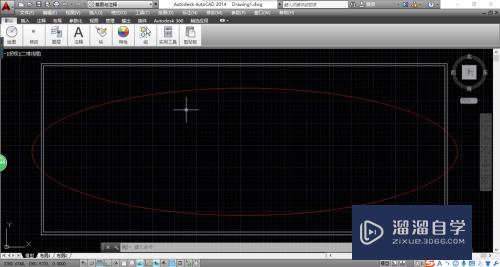
第2步
如图所示,选择"默认→绘图"功能区。点击"直线"图标,用于创建一系列连续的直线段。
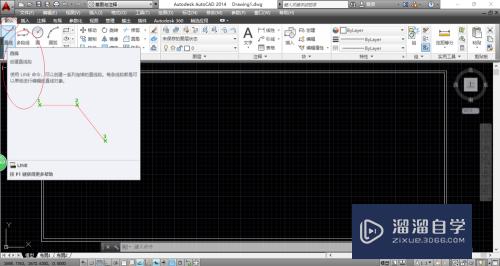
第3步
命令窗口显示"LINE 指定第一个点",如图所示。拾取正方形第一个点,单击鼠标左键确认。
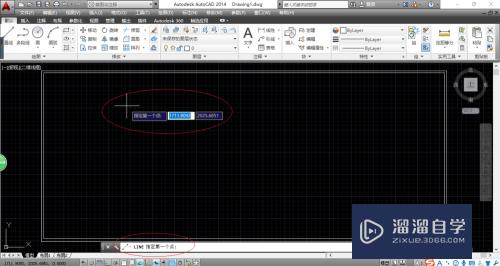
第4步
如图所示,命令窗口显示"LINE 指定下一个点或[放弃(U)]"。垂直向下移动鼠标,输入数值"1000"回车键确认。
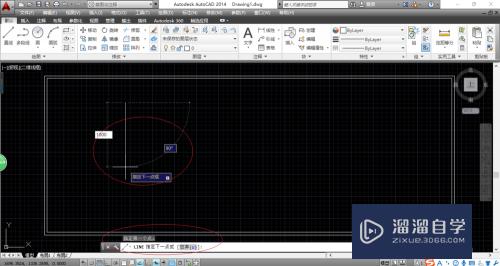
第5步
命令窗口显示"LINE 指定下一个点或[放弃(U)]",如图所示。水平向右移动鼠标,输入数值"1000"回车键确认。

第6步
如图所示,命令窗口显示"LINE 指定下一个点或[闭合(C)放弃(U)]"。垂直向上移动鼠标,输入数值"1000"回车键确认。
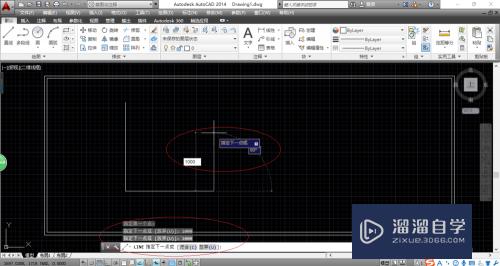
第7步
命令窗口显示"LINE 指定下一个点或[闭合(C)放弃(U)]",如图所示。水平向左移动鼠标,输入数值"1000"回车键确认。
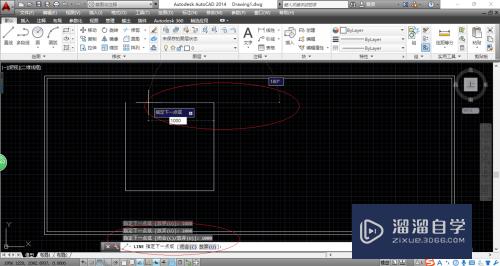
第8步
如图所示,完成运用直线命令绘制正方形的操作。本例到此结束,希望对大家能有所启发。
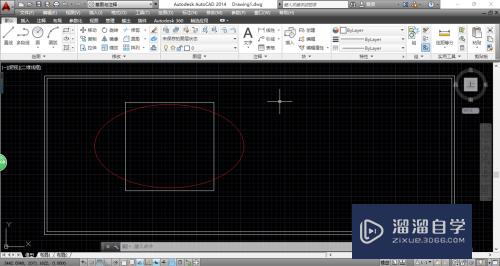
注意/提示
相信“CAD2014直线命令怎么画正方形?”这篇文章大家都已经学会了,如果大家还有其它疑问的话,可以持续关注溜溜自学网,我们每天都会为大家带来最新最实用软件小技巧。
相关文章
距结束 06 天 02 : 20 : 24
距结束 01 天 14 : 20 : 24
首页










